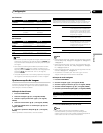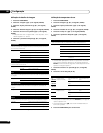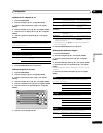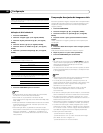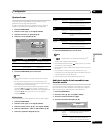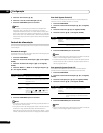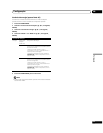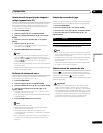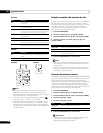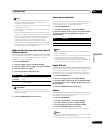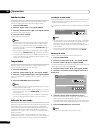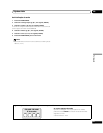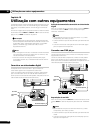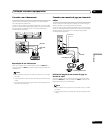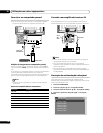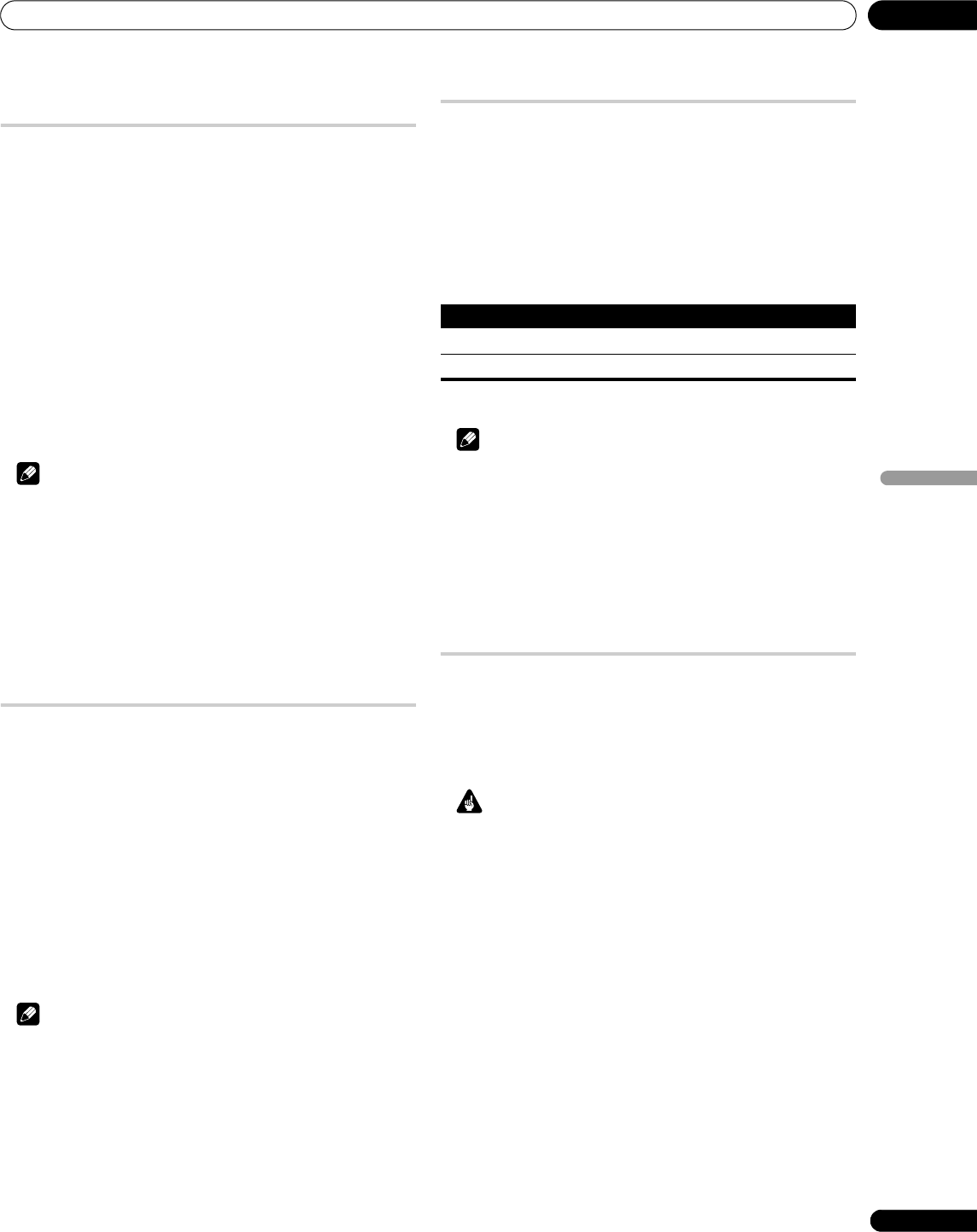
Ajustes úteis
09
37
PoB
Português
Ajuste manual das posições da imagem e
relógio (apenas fonte PC)
Usualmente você pode ajustar facilmente as posições e relógio
das imagens utilizando a configuração automática. Utilize a
configuração manual para otimizar as posições e relógio das
imagens quando for necessário.
1 Pressione HOME MENU.
2 Selecione “Opção” (/ e, em seguida, ENTER).
3 Selecione “Configuração Manual” (/ e, em seguida,
ENTER).
4 Selecione o item a ser ajustado (/ e, em seguida,
ENTER).
5 Realize o ajuste (// e /).
• Com “Relógio” ou “Fase” selecionado, você pode mudar o
parâmetro utilizando /.
6 Pressione HOME MENU para sair do menu.
Nota
• Para restaurar as definições de fábrica para todos os itens,
pressione / para selecionar “Reset” no passo 4 e, em
seguida, pressione ENTER. Uma tela de confirmação aparece.
Pressione / para selecionar “Sim” e, em seguida,
pressione ENTER.
• Esta função não é selecionável quando um PC está conectado
ao terminal HDMI.
• Dependendo do vídeo exibido, a posição da imagem pode não
mudar mesmo após o ajuste.
Definição do sistema de cores
Se uma imagem não aparecer claramente, selecione outro
sistema de cores (por exemplo, PAL, NTSC).
1 Pressione HOME MENU.
2 Selecione “Opção” (/ e, em seguida, ENTER).
3 Selecione “Sistema de cores” (/ e, em seguida, ENTER).
4 Selecione um sistema de sinal de vídeo (/ e, em
seguida, ENTER).
• Você pode selecionar entre “Auto”, “PAL”, “SECAM”, “NTSC”,
“4.43NTSC”, “PAL-M” ou “PAL-N”.
• Com “Auto” selecionado, os sinais de entrada são identificados
automaticamente.
5 Pressione HOME MENU para sair do menu.
Nota
• A definição de fábrica é “Auto”.
• Você não precisa introduzir nenhuma definição “Entrada
HDMI” se tiver sido selecionado.
• Você precisa realizar a definição do sistema de cores
individualmente para “ENTRADA 1”, “ENTRADA 2”, “ENTRADA
3” e “ENTRADA 6”.
• Para a definição do sistema de cores, consulte os passos 11 e
12 descritos em Configuração manual dos canais de TV na
página 25.
Seleção de um modo de jogo
Ao jogar um jogo, você pode utilizar esta função para estabelecer
uma preferência para a qualidade de imagem ou operabilidade.
1 Pressione HOME MENU.
2 Selecione “Opção” (/ e, em seguida, ENTER).
3 Selecione “Pref. cont. jogo” (/ e, em seguida, ENTER).
4 Selecione “Activado” ou “Desactivado” (/ e, em
seguida, ENTER).
5 Pressione HOME MENU para sair do menu.
Nota
• O item “Pref. cont. jogo” só se encontra disponível quando se
utiliza uma entrada externa (exceto a fonte PC) e “JOGO” está
selecionado em “Selecção AV”.
• As opções de “Pref. cont. jogo” não são efetivas quando sinais
de PC são recebidos (quando um menu de fonte PC está
exibido na tela).
• A definição “Activado” não é efetiva durante o congelamento
de imagem ou no modo de multitelas.
Seleção manual do tamanho da tela
Pressione f para mudar entre as opções de tamanho de tela
selecionáveis para o tipo de sinais de vídeo recebidos atualmente.
Cada vez que você pressiona f, a seleção é mudada.
Os tamanhos de tela selecionáveis diferem dependendo dos tipos
dos sinais de entrada.
Importante
• Se imagens com barras pretas em ambos lados ou partes
superior e inferior da tela – quando utilizar os modos “4:3”,
“TOTAL 14:9” ou “CINEMA 14:9”, por exemplo – forem exibidas
continuamente durante longos períodos de tempo ou durante
curtos períodos de tempo durante vários dias, poderá ocorrer
a retenção da imagem. Recomendamos que você desfrute da
visualização de imagens em uma tela completa, exceto
quando isso resulte na infração de direitos autorais.
Item Descrição
Activado Estabelece uma preferência para a operabilidade
Desactivado Estabelece uma preferência para a qualidade da imagem